

Excel如何删除重复数据
发奋学习网| http://www.ff70.com |软件技巧|人气:160次| 12-21
一、传统方法:使用高级筛选
步骤如下:
1.单击数据区,选中其中的任一个单元格。如果只是针对其中部分字段和记录进行筛选,可先选中这部分区域。注意:只对连续选中的矩形区域有效。
2.单击“数据”标签,再单击下面工具栏中的“排序与筛选”区中的“高级”按钮,如图1。

图1 排序与筛选功能选择
3.在弹出的“高级筛选”对话框中选中“选择不重复的记录”复选项,在列表区域框中将自动出现筛选区域的范围,查看是否正确,不正确可用鼠标拖动重新选择;此外,可选择筛选结果的显示方式,这里选择的是“在原有区域显示筛选结果”。如图2。

图2 设置高级筛选
4.单击“确定”按钮,筛选完成,完全相同的记录除第一个被保留外,其他的均被删除。如图3。
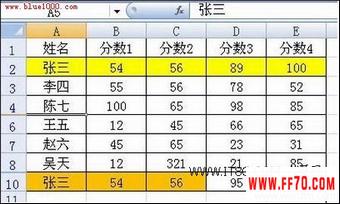
图3 完成筛选
二、删除重复项
excel2007中增加了一个“删除重复项”按钮,用它来删除重复记录更加容易。步骤如下:
1.单击选中数据区中的任一个单元格。
2.单击“数据”标签,再单击其下工具栏中“排序与筛选”区中的“删除重复项”按钮,如图4。

图4 单击“删除重复项”按钮
3.在弹出的“删除重复项”对话框选择要检查的字段。为了对比第一种方法,此处只选择前三项,如图5。

图5 设置删除重复项
4.单击“确定”按钮,只要前三个字段完全相同的记录除第一个外全部被删除,如图6,再次单击“确定”按钮,确认结果。
如果觉得《Excel如何删除重复数据》不错,可以推荐给好友哦。
本文Tags: 电脑教学 - 软件技巧,办公软件技巧,软件测试面试技巧,办公软件使用技巧,
 相关 软件技巧文章
相关 软件技巧文章 分类导航
分类导航 软件技巧推荐
软件技巧推荐- ·教你删除电脑中不用的用户账号
- ·win7怎么打开摄像头
- ·Word2003文档去水印的方法
- ·教你用ie浏览器实现单窗口多任务
- ·Win7电脑的耳机或音箱没声音怎么办
- ·教你在暴风影音中英文字幕同步显示
- ·恢复误格式化文件的方法
- ·教你设置IE9的隐私浏览模式
- ·如何在Word2010中组建删除构建基块
- ·怎样设置Win7系统的睡眠模式
- ·qq个性 qq个性签名发布中心
- ·鼠标滚轮失灵该怎么办
- ·魔域PK副本不卡辅助网络加速器揭秘
- ·[推荐]超级转霸注册码
- ·教你免费注册iTunes账号
- ·居民身份证信息快速查询与检验
- ·对付JS 我用CrystaIMark
- ·边听边看 LRC歌词自己做 LRC 傻瓜编
- ·应用Ghost必备知识
- ·解读U盘Autorun.inf文件
- ·反了!RamDispXP让内存变“虚拟硬盘
- ·音视频转换全能手
 您现在的位置:
您现在的位置: 
